4.4 シフト変更一括設定 ※2025/01更新
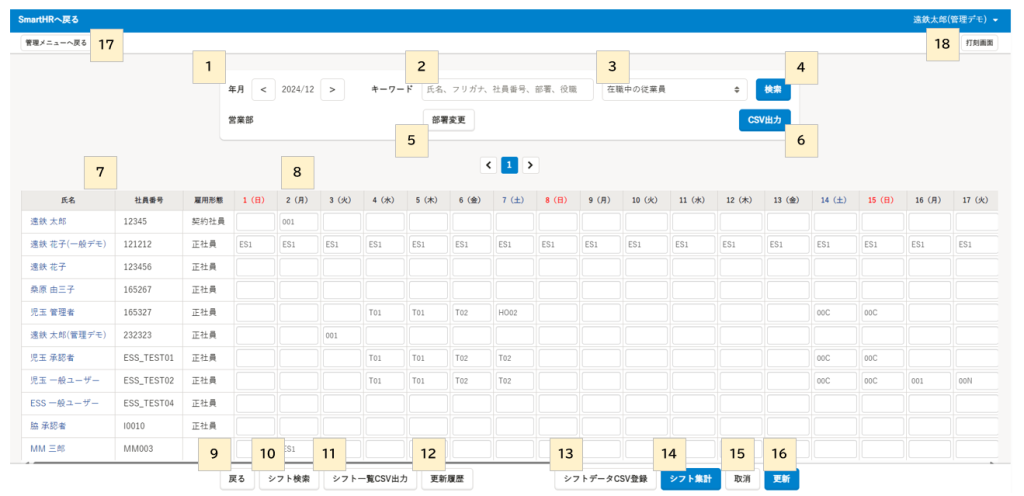
| 項目 | 説明 | |
|---|---|---|
| 1 | 年月 | 対象年月を選択します。[<][>]で月の変更ができます |
| 2 | キーワード | 従業員検索用の条件を入力します ※氏名、カナ、社員番号、部署などフリーで検索可能 |
| 3 | ステータス | 従業員のステータス(在職中、休職中、退職済、すべて)を選択します |
| 4 | 検索 | キーワードに入力された条件で従業員の検索を行います ※キーワードが未入力の場合は全従業員を表示します |
| 5 | 部署変更 | 一覧に表示する部署の変更ができます |
| 6 | CSV出力 | 検索した結果のシフト情報のCSV出力を行います |
| 7 | 従業員情報 | 氏名、社員番号、雇用形態を表示します 氏名をクリックすると対象従業員の勤務実績画面が表示されます |
| 8 | シフト確認/入力 | 設定されているシフトコードが表示されています変更をする場合は変更するシフトコードを直接入力します 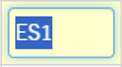 ...セルを選択している状態です ...セルを選択している状態です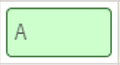 …変更したシフトをセットした状態です …変更したシフトをセットした状態です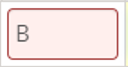 …存在しないシフトコードをセットした状態です …存在しないシフトコードをセットした状態です |
| 9 | 戻る | 全画面に戻ります |
| 10 | シフト検索 | 設定可能なシフトを表示します 適用したい対象のシフトを選択して「選択」を押下すると反映されます 「シフト削除」を押下するとセットしているシフトがクリアされます 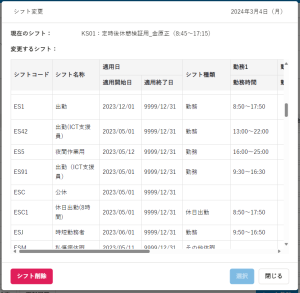 |
| 11 | シフト一覧CSV出力 (2025/01追加) | 現在有効なシフトをCSVで出力します シフト入力する際にコピーして使用できます ※001のように先頭に0がついたシフトコードの場合 0が消えてしまいます。 「'001」のように「’」を先頭に入力してご使用ください |
| 12 | 更新履歴 | シフト変更一括設定の実施状況を表示します 状況:エラーの場合はCSV更新結果ダウンロードよりエラー内容をご確認ください 更新対象:更新された人数を表示します エラー:エラー対象の人数を表示します 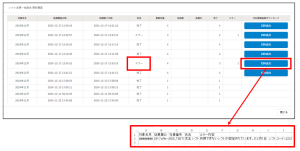 |
| 13 | シフトデータCSV登録 (2025/01追加) | シフト一覧を取込できます ※修正対象はCSVに記載された従業員のみになります (記載されていない従業員への影響はありません) ※CSV記載通りに情報が上書きされます 取込み前の状態へ復元はできません 取込み時のCSVデータの取り扱いには十分ご注意ください あらかじめCSVダウンロードを行い、 データのバックアップを取得することを推奨します ※推奨取込件数(1取込みあたり):50件 |
| 14 | シフト集計 | 日毎にシフトが設定された人数を確認することができます ※シフト集計は更新済みのシフトに基づく集計結果です 編集中のシフトは反映されていません |
| 15 | 取消 | 設定しているシフトすべてを保存前の状態に戻します |
| 16 | 更新 | 変更したシフトを更新します ※更新したシフトの反映処理は時間がかかるため、バックグラウンド で更新をおこないます 処理結果は「更新履歴」でご確認ください |
| 17 | 管理メニューへ戻る | 管理者メニューへ戻ります |
| 18 | 打刻画面 | 打刻画面に戻ります |
シフト一括取込方法
※新規データ50件の取り込みに15分程度かかりますので、50件単位での取り込みを推奨します。
50件を超える場合は、取り込みにお時間がかかる可能性がございますのでご注意ください。
1(必要な方のみ 入力時コピー用のデータとして)⑪「シフト一覧CSV出力」よりシフト一覧を出力する
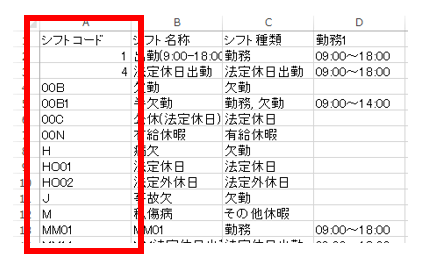
2.⑥対象部署、対象従業員を検索し「CSV出力」よりExcelファイルをダウンロード
※0から始まる数字のみのシフトコードを使用している場合、ダウンロード時に先頭の0が消えてしまいます。
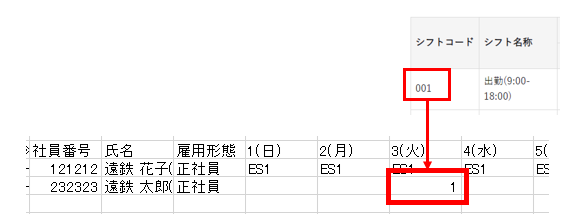
その場合は下記手順で対応してください。 ①ダウンロードファイルを一旦メモ帳で開く(右クリック⇒プログラムから開く⇒メモ帳) ②すべてコピー ③新規のExcelを開き文字列で貼り付け 一つのセルにデータが入ってしまった場合は「データ」タブ「区切り位置」を利用してください。 区切位置についてのマニュアル
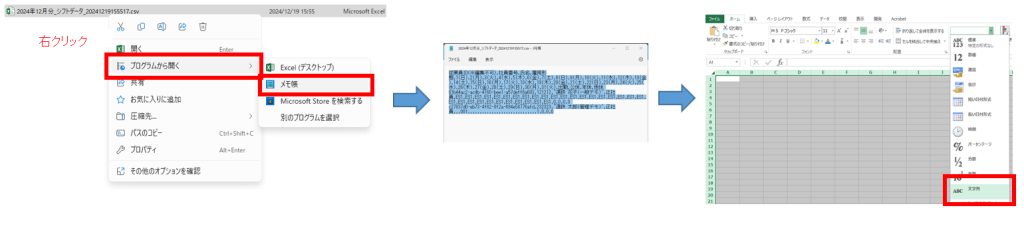
3.シフトコードを入力、保存

4.⑬「シフトデータCSV登録」よりファイルを指定して取込み
最新の情報に上書きされるため、ダウンロードした情報は修正、取込の前にバックアップされることをおすすめします。
5.⑫「更新履歴」>「CSV更新結果ダウンロード」にてデータが正しく取込できたか確認